ASUS EEE PC 1001PQ WIN7, EEE PC 1001PQD WIN7 User Manual [ru]

R6054
Руководство пользователя Eee PC
Windows Win7 Edition
Eee PC серии 1001PQ

Содержание
Содержание........................................................................................................... |
ii |
Об этом Руководстве пользователя................................................................... |
iv |
Примечания к этому руководству...................................................................... |
iv |
Информация о правилах безопасности.............................................................. |
v |
Предосторожности при транспортировке............................................. |
vi |
Зарядка аккумулятора........................................................................... |
vii |
Глава 1: Изучение частей
Верхняя сторона................................................................................................ |
1-2 |
Нижняя сторона................................................................................................. |
1-5 |
Передняя сторона.............................................................................................. |
1-6 |
Правая сторона.................................................................................................. |
1-7 |
Левая сторона.................................................................................................... |
1-8 |
Использование клавиатуры.............................................................................. |
1-9 |
Специальные функции клавиатуры..................................................... |
1-9 |
Использование Тачпэд.................................................................................... |
1-11 |
Глава 2: Первое включение
Подготовка Eee PC............................................................................................ |
2-2 |
Первое включение............................................................................................. |
2-3 |
Рабочий стол...................................................................................................... |
2-5 |
Сетевое подключение....................................................................................... |
2-6 |
Настройка беспроводной сети............................................................. |
2-6 |
Локальная сеть...................................................................................... |
2-7 |
Просмотр веб-страниц........................................................................ |
2-10 |
Глава 3: Использование Eee PC
ASUS Update...................................................................................................... |
3-2 |
Обновление BIOS через Интернет...................................................... |
3-2 |
Обновление BIOS из файла.................................................................. |
3-3 |
Подключение Bluetooth (на некоторых моделях).......................................... |
3-4 |
Super Hybrid Engine........................................................................................... |
3-6 |
Режимы Super Hybrid Engine............................................................... |
3-6 |
Панель Eee Docking.......................................................................................... |
3-7 |
Access ................................................................................................... |
3-7 |
Sharing ................................................................................................... |
3-8 |
Experience ............................................................................................ |
3-8 |
ii |
Содержание |

Tools ...................................................................................................... |
3-9 |
Boingo (на некоторых моделях)....................................................................... |
3-9 |
Рабочий стол Inspirus (на некоторых моделях)............................................ |
3-10 |
Настройка контроля безопасности детей.......................................... |
3-10 |
Использование рабочего стола Inspirus............................................ |
3-17 |
Глава 4: Восстановление системы
Восстановление системы.................................................................................. |
4-2 |
Ускоритель загрузки Boot Booster.................................................................. |
4-5 |
Приложение
Удостоверения и стандарты............................................................................ |
A-2 |
Удостоверение Федеральной комиссии по средствам связи............ |
A-2 |
Федеральная комиссия по связи: требования к воздействию |
|
радиочастоты........................................................................................ |
A-3 |
Заявление соответствия европейской директиве |
|
(R&TTE 1999/5/EC)............................................................................ |
A-3 |
Промышленный стандарт (IC) для Канады....................................... |
A-4 |
CE Предупреждение............................................................................ |
A-6 |
Каналы беспроводного доступа в различных диапазонах................ |
A-7 |
Ограничение беспроводного доступа во Франции............................. |
A-7 |
Правила безопасности UL................................................................... |
A-8 |
REACH.................................................................................................. |
A-9 |
Декларация и соответствие международным экологическим нормам..A-10 |
|
Положения по литию (для литиево-ионных батарей).................... |
A-11 |
Информация об авторских правах................................................................ |
A-13 |
Ограничение ответственности...................................................................... |
A-14 |
Сервис и поддержка....................................................................................... |
A-14 |
ASUS Eee PC |
iii |
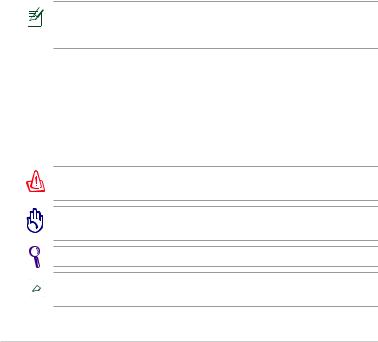
Об этом Руководстве пользователя
Вы держите в руках Руководство пользователя Eee PC. В этом руководстве содержится информация о различных компонентах Eee PC и их использовании. Ниже следует перечень основных разделов руководства:
1.Изучение частей
Содержит информацию о компонентах Eee PC.
2.Первое включение
Содержит информацию о первом включении Eee PC.
3.Использование Eee PC
Содержит рекомендации по использованию Eee PC.
4.Восстановление системы
Содержит рекомендации по восстановлению системы.
5.Приложение
Содержит информацию о безопасности.
Рисунки в этом руководстве приведены в ознакомительных целях и могут отличаться от Eee PC. Возможны отличия между внешним видом Вашего Еее РС и его изображением в этом руководстве.
Примечания к этому руководству
В руководстве встречаются выделенные жирным шрифтом примечания и предупреждения, которые следует иметь в виду, чтобы выполнять те или иные задачи успешно и безопасно. Эти примечания имеют следующие степени важности:
ВНИМАНИЕ! Информация о предотвращении повреждений оборудования, потери данных и бытовых травм.
ВАЖНО! Информация о действиях, которые могут привести к повреждению оборудования, потере данных или бытовым травмам.
СОВЕТ: Советы и информация по выполнению конкретных задач.

 ПРИМЕЧАНИЕ: Полезные советы и информация для опытных пользователей.
ПРИМЕЧАНИЕ: Полезные советы и информация для опытных пользователей.
iv |
Содержание |
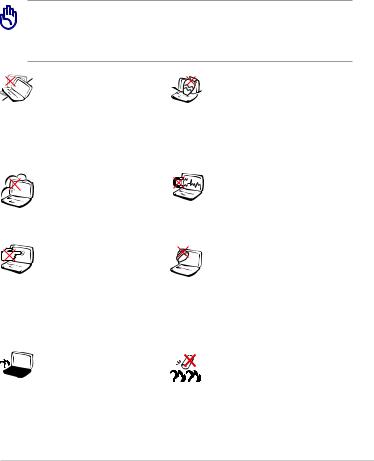
Информация о правилах безопасности
Соблюдение нижеследующих правил техники безопасности продлит срок службы Вашего Eee PC. Соблюдайте все правила предосторожности и инструкции. За исключением описанного в настоящем руководстве, все техническое обслуживание должно производиться только квалифицированными специалистами. Не пользуйтесь поврежденными сетевыми шнурами, аксесcуарами и периферийными устройствами. Не используйте чистящие средства и растворители, такие, как бензол, или иные химикаты для очистки поверхности компьютера или рядом с ним.
Прежде чем чистить компьютер, отключите его от сети. Протрите поверхность Eee PC чистой губкой или кусочком замши, смоченной в растворенном в воде или неабразивном чистящем средстве, затем удалите лишнюю влагу сухой тряпкой.
НЕ устанавливайте компьютер на неровную или неустойчивую поверхность. В случае повреждения корпуса, не включая устройство,
обратитесь в сервис-центр.
НЕ ставьте и не роняйте предметы на поверхность Eee PC и не засовывайте в него посторонние предметы.
НЕ помещайте продукт |
НЕ подвергайте |
в пыльную или грязную |
компьютер воздействию |
среду. НЕ пользуйтесь |
сильных магнитных или |
компьютером во время |
электрических полей. |
утечки газа. |
|
НЕ нажимайте на  поверхность экрана и не
поверхность экрана и не 


 прикасайтесь к ней. Не
прикасайтесь к ней. Не 
 помещайте продукт рядом с мелкими предметами, которые могут его поцарапать или попасть внутрь.
помещайте продукт рядом с мелкими предметами, которые могут его поцарапать или попасть внутрь.
НЕ размещайте Eee  PC на коленях или других частях тела во включенном состоянии или заряжающемся аккумуляторе во избежание ожогов.
PC на коленях или других частях тела во включенном состоянии или заряжающемся аккумуляторе во избежание ожогов.
НЕ подвергайте воздействию
ине используйте поблизости от жидкостей, под дождем
ив условиях повышенной влажности. НЕ пользуйтесь модемом во время грозы.
Предупреждение безопасности: НЕ бросайте аккумулятор в огонь.
НЕ замыкайте контакты аккумулятора. НЕ разбирайте аккумулятор.
ASUS Eee PC
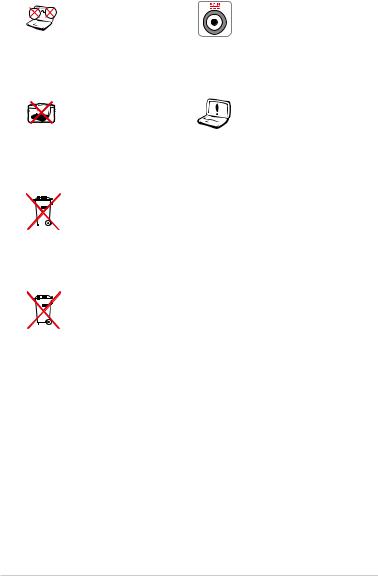





 Допустимый
Допустимый 
 температурный диапазон: Этот Eee PC может использоваться при температуре воздуха в диапазоне от 5°C (41°F) до
температурный диапазон: Этот Eee PC может использоваться при температуре воздуха в диапазоне от 5°C (41°F) до

 НЕ помещайте
НЕ помещайте 

 включенный Eee PC в сумку и не накрывайте его любыми материалами, которые могут затруднить циркуляцию воздуха.
включенный Eee PC в сумку и не накрывайте его любыми материалами, которые могут затруднить циркуляцию воздуха.
Входное напряжение: Обратите внимание на этикетку на нижней стороне Eee PC и убедитесь, что Ваш блок питания поддерживает соответствующее напряжение.
Неправильная установка аккумулятора может вызвать взрыв и повредить Eee PC.
Не выбрасывайте Eee PC вместе с бытовым мусором. Этот продукт предназначен для повторного использования и переработки. Символ перечеркнутого мусорного бака означает,
 что продукт (электрическое и электронное оборудование и содержащие ртуть аккумуляторы) нельзя выбрасывать вместе с бытовым мусором. Ознакомьтесь с правилами утилизации таких продуктов.
что продукт (электрическое и электронное оборудование и содержащие ртуть аккумуляторы) нельзя выбрасывать вместе с бытовым мусором. Ознакомьтесь с правилами утилизации таких продуктов.
Не выбрасывайте аккумулятор вместе с бытовым мусором. Символ перечеркнутого мусорного бака означает, что продукт нельзя выбрасывать вместе с бытовым мусором.
Предосторожности при транспортировке
Для подготовки Eee PC к транспортировке выключите его и
отсоедините все внешние периферийные устройства во избежание повреждения соединительных кабелей. При выключении головки винчестера переводятся в безопасное место, предохраняя пластины от повреждений. Никогда не транспортируйте включенный Eee PC.
Закройте крышку для защиты клавиатуры и экрана от повреждений.
Поверхность легко тускнеет от неправильного обращения. Будьте осторожны, не царапайте и не трите поверхности Eee PC при транспортировке. Вы можете поместить Eee PC в сумку для переноски для защиты его от грязи, воды, ударов и царапин.
vi |
Содержание |
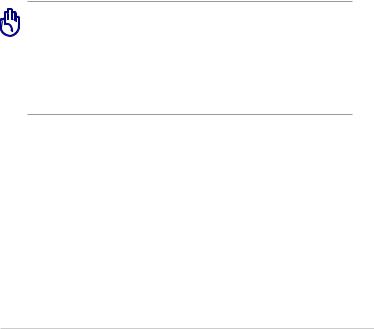
Зарядка аккумулятора
Если Вы собираетесь пользоваться питанием от аккумулятора, убедитесь, что Вы полностью зарядили аккумулятор перед длительным путешествием. Помните, что блок питания заряжает аккумулятор все время, которое он подключен к компьютеру и к электрической сети. Имейте в виду, что при использовании Eee PC зарядка аккумуляторов занимает больше времени.
Перед первым иcпользованием не забудьте зарядить аккумулятор (8 часов или более). Аккумулятор достигает максимальной емкости через несколько циклов заряда-разряда.
Правила предосторожности при авиаперелетах
Если Вы собираетесь пользоваться своим Eee PC во время авиаперелета, сообщите об этом авиакомпании. В большинстве авиакомпаний существуют ограничения на использование электронных приборов. В большинстве авиакомпаний пользование электроникой не разрешается во время взлета и посадки.
Существует три основных типа устройств обеспечения безопасности в аэропортах: рентгеновские машины (просвечивающие вещи, поставленные на ленту конвейера), магнитные детекторы (через которые проходят люди) и магнитные жезлы (ручные устройства, с помощью которых проверяют людей или отдельные устройства). Eee PC можно пропускать через рентгеновскую машину. При этом не рекомендуется проносить Eee PC через магнитные детекторы или подвергать их действию магнитных жезлов.
ASUS Eee PC |
vii |
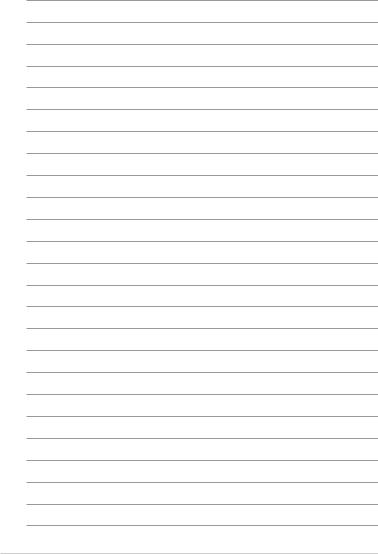
viii |
Содержание |
Верхняя сторона Нижняя сторона Передняя сторона Правая сторона
Левая сторона
Использование клавиатуры Использование Тачпэд
|
1 |
Глава 1 |
: |
|
Изучение частей |
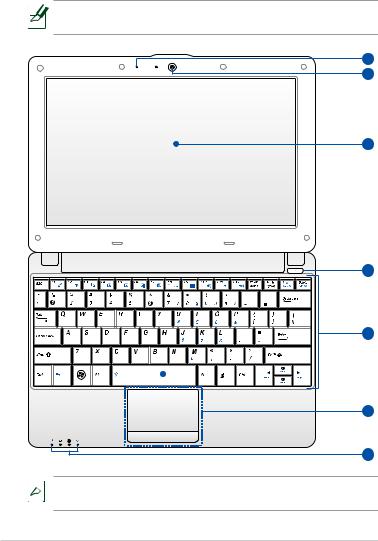
Верхняя сторона
На следующей схеме обозначены элементы, расположенные на этой стороне Eee PC.
 Расположение элементов на верхней стороне может отличаться в зависимости от модели.
Расположение элементов на верхней стороне может отличаться в зависимости от модели.
1
2
3
4
5
6
7

 Клавиатура (раскладка клавиатуры) может отличаться от указанной здесь.
Клавиатура (раскладка клавиатуры) может отличаться от указанной здесь.
1-2 |
Глава 1: Изучение частей |
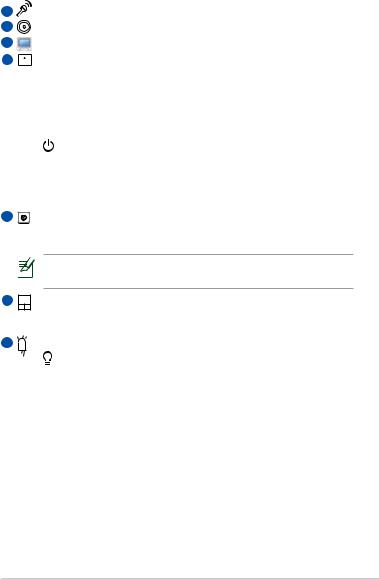
1 |
Встроенный микрофон |
2 |
Встроенная камера |
3 |
Дисплей |
4 |
Кнопка питания |
|
Кнопка питания используется для включения и выключения Eee |
|
PC, а также для перевода Eee PC в ждущий/спящий режимы. |
|
Нажмите и отпустите кнопку для включения или нажмите и |
|
удерживайте для отключения Eee PC. Кнопка питания работает |
|
только при открытом дисплее. |
|
Индикатор питания |
|
Индикатор питания загорается, показывая, что Eee |
|
PC включен, и медленно мигает, показывая, что Eee |
|
PC находится в режиме ожидания. Когда компьютер |
|
выключен, индикатор не горит. |
5 |
Клавиатура |
|
Клавиатура состоит из клавиш стандартного размера с удобным |
|
ходом (глубиной нажатия). |
Клавиатура (раскладка клавиатуры) может отличаться от указанной здесь.
6Тачпэд и кнопки
Тачпэд и его кнопки являются устройством управления курсором, выполняющим те же функции, что и мышь.
7 |
Индикаторы |
Индикатор питания
Индикатор питания загорается, показывая, что Eee PC включен, и медленно мигает, показывая, что Eee PC находится в режиме ожидания. Когда компьютер выключен, индикатор не горит.
 Индикатор зарядки аккумулятора
Индикатор зарядки аккумулятора
Индикатор зарядки аккумулятора отображает состояние заряда аккумулятора:
ASUS Eee PC |
1-3 |
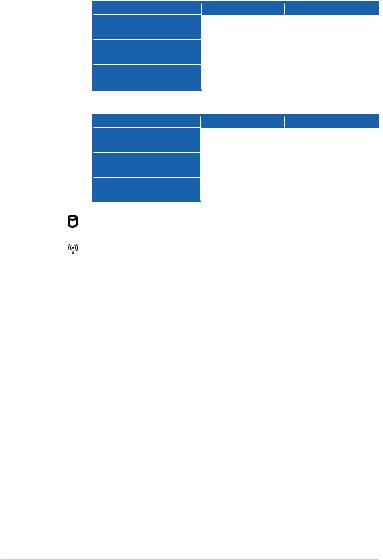
Включен
|
С БП |
Без БП |
|
Большой заряд |
Зеленый |
Откл |
|
(95%–100%) |
|||
|
|
||
Средний заряд |
Оранжевый |
Откл |
|
(11%–94%) |
|||
|
|
||
Низкий заряд |
Мигающий |
Мигающий |
|
(0%–10%) |
оранжевый |
оранжевый |
|
Выключен / ждущий режим |
|
||
|
С БП |
Без БП |
|
Большой заряд |
Зеленый |
Откл |
|
(95%–100%) |
|||
|
|
||
Средний заряд |
Оранжевый |
Откл |
|
(11%–94%) |
|||
|
|
||
Низкий заряд |
Мигающий |
Откл |
|
(0%–10%) |
оранжевый |
||
|
Индикатор жесткого диска (HDD)
Индикатор мигает при обращении к жесткому диску.
Индикатор беспроводных интерфейсов
Только на моделях со встроенным адаптером беспроводной сети/Bluetooth (опция). Этот индикатор загорается, когда включен адаптер беспроводной сети/Bluetooth.
1-4 |
Глава 1: Изучение частей |
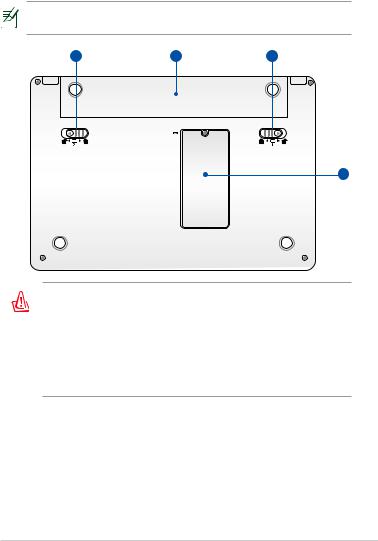
Нижняя сторона
На следующей схеме обозначены элементы, расположенные на этой стороне Eee PC.
Расположение элементов на нижней стороне может отличаться в зависимости от модели.
1 |
2 |
3 |
4
Нижняя часть Eee PC может сильно нагреваться. Будьте осторожнывобращенииснедавновключеннымиливыключенным компьютером.Высокиетемпературынормальнывовремяработы и зарядки аккумулятора. Не используйте компьютер на мягких поверхностях, например на кровати или диване, так как они могут блокировать отверстия. НЕ СТАВЬТЕ Eee PC НА КОЛЕНИ
ИЛИ НА ДРУГИЕ ЧАСТИ ТЕЛА ВО ИЗБЕЖАНИЕ ОЖОГОВ.
ASUS Eee PC |
1-5 |
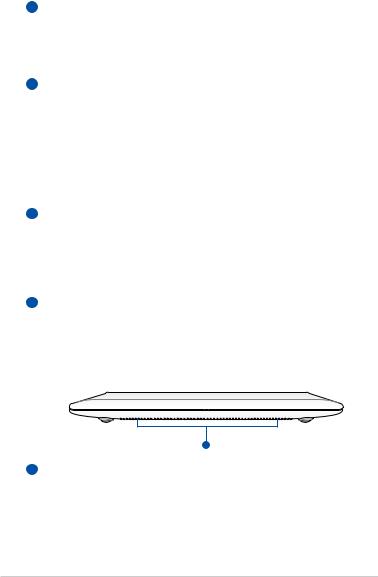
1  Защелка аккумулятора
Защелка аккумулятора
Защелка аккумулятора предназначена для его закрепления. При вставке аккумулятора она автоматически защелкивается. Для извлечения аккумулятора защелка должна быть перемещена в позицию "разблокировано".
2  Аккумулятор
Аккумулятор
Аккумулятор автоматически заряжается при подключении блока питания и обеспечивает Eee PC питанием, когда блок питания не подключен. Это позволяет использовать компьютер при перемещении. Время питания от аккумулятора может отличаться в зависимости от используемых приложений и определяется характеристиками Eee PC. Разборка аккумулятора невозможна, при необходимости он заменяется целиком в сервис-центре.
3  Ручной фиксатор аккумулятора
Ручной фиксатор аккумулятора
Фиксатор аккумулятора предназначен для закрепления аккумулятора. Передвиньте фиксатор в позицию "разблокировано" для извлечения или вставки аккумулятора. Переместите фиксатор в позицию "заблокировано" после установки аккумулятора.
4  Отсек памяти
Отсек памяти
В этом отсеке находятся модули памяти.
Передняя сторона
На следующей схеме обозначены элементы, расположенные на этой стороне Eee PC.
1
1  Стереодинамики
Стереодинамики
Встроенные стереодинамики позволяют слушать звуковые эффекты без дополнительных устройств. Звуковая мультимедийная система содержит встроенный звуковой контроллер, обеспечивающий насыщенный живой звук (качество звука выше при использовании внешних стереофонических наушников или динамиков). Аудиофункции управляются программно.
1-6 |
Глава 1: Изучение частей |
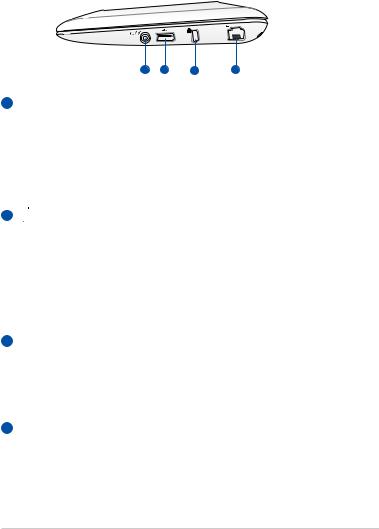
Правая сторона
На следующей схеме обозначены элементы, расположенные на этой стороне Eee PC.
1 |
2 |
3 |
4 |
1 
 Комбинированный разъем для наушников/микрофона
Комбинированный разъем для наушников/микрофона
Этот разъем (3.5мм) используется для вывода звука на усилитель или наушники. При подключении устройства к данному разъему встроенные динамики автоматически отключаются.
Этот разъем предназначен для подключения микрофона, который можно использовать для Skype, записи голоса или наложения звука.
2  Порты USB (2.0/1.1)
Порты USB (2.0/1.1)
Универсальная последовательная шина совместима с устройствами типов USB 2.0 или USB 1.1, например, устройствами ввода, модемами, приводами жестких дисков, принтерами, мониторами и сканерами, подсоединенными последовательно на скорости до 12Mбит/с (USB 1.1) и 480Mбит/с (USB 2.0). USB поддерживает "горячее подключение" устройств, таким образом, можно подключать и отключать периферийные устройства без перезагрузки Eee PC.
3  Порт замка Kensington®
Порт замка Kensington®
Порт замка Kensington® позволяет закреплять Eee PC с помощью совместимых со стандартом Kensington® средств обеспечения безопасности. Как правило, такие средства состоят из металлического троса и замка и позволяют прикрепить Eee PC к стационарному объекту.
4  Cетевой порт
Cетевой порт
8-контактный сетевой разъем RJ-45 (10/100Мбит/с) поддерживает стандартный Ethernet кабель для подключения к локальной сети. Встроенный разъем обеспечивает удобное подключение без дополнительных адаптеров.
ASUS Eee PC |
1-7 |

Левая сторона
На следующей схеме обозначены элементы, расположенные на этой стороне Eee PC.
1 |
2 |
3 |
4 |
5 |
1 
 Разъем питания (постоянный ток)
Разъем питания (постоянный ток)
Входящий в комплект поставки блок питания преобразует стандартное напряжение электросети в необходимое для компьютера, к которому он подключается через этот разъем. Через этот разъем в компьютер подается питание и заряжается аккумулятор. Во избежание повреждения Eee PC и аккумулятора, используйте блок питания входящий в комплект поставки.
БЛОК ПИТАНИЯ МОЖЕТ НАГРЕВАТЬСЯ ПРИ ИСПОЛЬЗОВАНИИ. УБЕДИТЕСЬ, ЧТО ВЫ НЕ НАКРЫЛИ БЛОК ПИТАНИЯ ЧЕМ-ЛИБО И ДЕРЖИТЕ ЕГО ПОДАЛЬШЕ ОТ ТЕЛА.
2  Выход для подключения монитора
Выход для подключения монитора
15-контактный разъем для монитора поддерживает стандартное VGA-совместимое устройство, например монитор или проектор, для просмотра изображения на большем внешнем экране.
3 |
Порты USB (2.0/1.1) |
|
4Вентиляционные отверстия
Эти отверстия предназначены для охлаждения Eee PC.
Убедитесь, что бумаги, книги, одежда, кабели или  другие предметы не препятствуют попаданию воздуха в вентиляционные отверстия, в противном случае компьютер
другие предметы не препятствуют попаданию воздуха в вентиляционные отверстия, в противном случае компьютер
может перегреться.
5  Слот карт памяти
Слот карт памяти
Встроенный кард-ридер позволяет производить чтение или запись на SD/SDHC/MMC карты памяти.
1-8 |
Глава 1: Изучение частей |
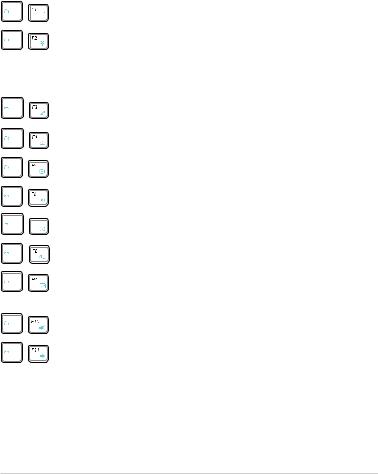
Использование клавиатуры
Специальные функции клавиатуры
Ниже следует описание цветных клавиш на клавиатуре Eee PC. Команды, соответствующие этим клавишам, выполняются только при нажатии и удержании клавиши <Fn> перед нажатием на цветную клавишу. Некоторые функции после активации отобразят иконки в панели задач.
Zz Иконка (F1): Переводит Eee PC в ждущий режим
(Save-to-RAM).
Иконка “Радиомачта“ (F2) (только на моделях с модулями беспроводной связи): Включает или
выключает встроенный адаптер беспроводной сети или Bluetooth (опция) с отображением на экране.. При включении загорится соответствующий индикатор.
Тачпэд (F3): Включает и отключает тачпэд.
Выбор разрешения (F4): Выбор разрешения для дисплея.
Иконка с закрашенным солнцем (F5): Уменьшает яркость экрана.
Иконка с незакрашенным солнцем (F6) : Увеличивает яркость экрана.
Иконка перечеркнутого экрана (F7): Отключает дисплей.
Иконки LCD /монитор (F8): Переключает вывод между дисплеем Eee PC и внешним монитором.
Иконка менеджера задач (F9): Запускает менеджер задач для просмотра запущенных приложений и их
завершения.
Иконка перечеркнутого динамика (F10): Включает и выключает динамики.
Иконка с динамиком и стрелкой вниз (F11):
Уменьшает громкость динамиков.
ASUS Eee PC |
1-9 |
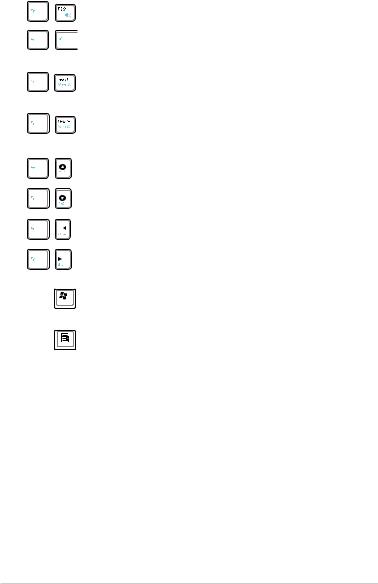
Иконка с динамиком и стрелкой вверх (F12):
Увеличивает громкость динамиков.
Super Hybrid Engine (Fn+Space Bar): Переключение между режимами энергосбережения. Выбранный режим
отображается на экране.
Num Lk (Insert): Включает и выключает режим цифровой клавиатуры. Позволяет использовать большую
часть основной клавиатуры для ввода цифр.
Scr Lk (Delete): Включает и выключает режим "скроллинга". Клавиши управления курсором при этом
меняют характер своей работы.
Pg Up (↑): Прокрутка документа вверх в браузере.
Pg Dn (↓): Прокрутка документа вниз в браузере.
Home (←): Перемещение курсора в начало строки.
End (→): Перемещение курсора в конец строки.
Иконка Windows: Отображает меню Пуск.
Иконка меню : Активирует меню свойства и эквивалентна нажатию правой клавиши тачпэда/мыши на
объекте.
1-10 |
Глава 1: Изучение частей |
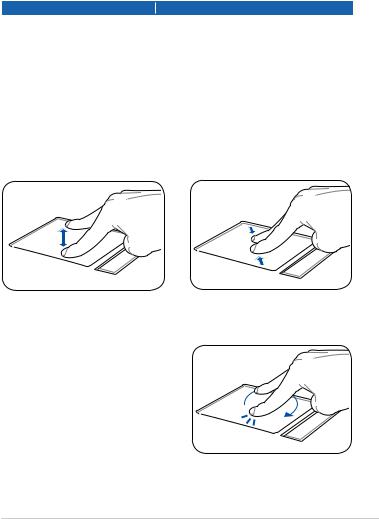
Использование Тачпэд
Использование нескольких пальцев (на некоторых моделях)
Жест пальцами |
Приложения |
Изменение масштаба |
Adobe reader, Windows Photo Viewer |
Поворот двумя пальцами |
Adobe reader, Windows Photo Viewer |
Горизонтальная или вертикальная |
Adobe reader, MS Word, MS Excel |
прокрутка двумя пальцами |
|
Смена страниц тремя пальцами |
Adobe reader, MS Word, MS Excel |
|
|
Изменение масштаба - Для увеличения или уменьшения разведите или сведите два пальца на тачпэде. Это удобно при просмотре фотографий и чтении документов.
Увеличить |
Уменьшить |
П о в о р о т д в у м я п а л ь ц а м и -
Прикоснитесь одним пальцем к тачпэду и выполните дугу другим пальцем для поворота фотографии или документа. Вы можете выполнять повороты по часовой стрелке и против.
ASUS Eee PC |
1-11 |
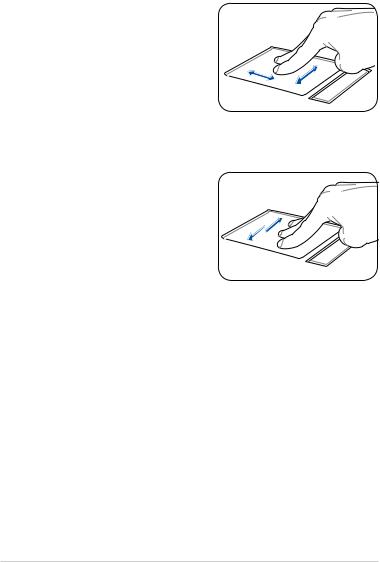
Горизонтальная или вертикальная прокрутка двумя пальцами-
Для осуществления прокрутки по вертикали или горизонтали, скользите пальцами по тачпэду вверх/вниз или вправо/влево. Если у Вас открыто несколько окон, перед прокруткой выберите нужное окно.
Смена страниц тремя пальцами-
Для смены страницы скользите тремя пальцами по тачпэду. Скользите слева направо для перехода на следующую страницу или справа налево для возврата на предыдущую страницу.
1-12 |
Глава 1: Изучение частей |
Подготовка Eee PC Первое включение Рабочий стол Сетевое подключение
Глава 2: 2
Первое включение
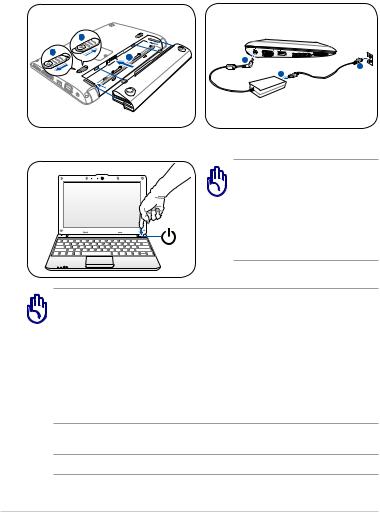
Подготовка Eee PC
Это только краткие инструкции по началу работы с Eee PC.
1. Установите аккумулятор |
2. Подключите блок |
|
питания |
|
3 |
|
|
1 |
2 |
2 |
|
|
3 |
||
|
|
|
|
|
|
|
1 |
110V-220V
3.Включите Eee PC
П р и и с п о л ь з о в а н и и другого блока питания для питания Eee PC возможны повреждения того и другого. Неисправный блок питания может повредить как Eee PC, так и аккумулятор.
•При открытии не откидывайте крышку до конца, чтобы не сломать шарниры! Никогда не поднимайте компьютер за крышку!
•Используйте только аккумуляторы и блоки питания, входящие в комплект поставки Eee PC или сертифицированные производителем или продавцом для использования с этой моделью.. Входное напряжение блока питания 100В--240В .
•Никогда не пытайтесь извлечь аккумулятор при включенном компьютере, так как это может привести к поломке EeePC и потере данных.
 Перед первым иcпользованием не забудьте зарядить аккумулятор.
Перед первым иcпользованием не забудьте зарядить аккумулятор.
2-2 |
Глава 2: Первое включение |
